HP LaserJet 4250/4350 Series - User Guide
Table Of Contents
- Grundläggande om skrivaren
- Utskrift
- Välja fack för utskrift
- Välja rätt fixeringsläge
- Häfta dokument
- Fylla på facken
- Känna till utmatningsalternativen
- Skriva ut kuvert
- Skriva ut på specialmaterial
- Skriva ut på papperets båda sidor (tillvalsenhet för dubbelsidig utskrift)
- Avbryta en utskrift
- Använda skrivardrivrutinen
- Använda funktioner i skrivardrivrutinen
- Använda funktioner för lagring av utskrift
- Hantera och underhålla skrivaren
- Använda den inbäddade webbservern
- Använda programvaran HP Web Jetadmin
- Använda HP Verktygslåda
- Avinstallera HP Verktygslåda
- Hantera och konfigurera skrivardrivrutiner
- Konfigurera e-postvarningar
- Ställa in realtidsklockan
- Kontrollera skrivarkonfigurationen
- Hantera tonerkassetten
- Rengöra skrivaren
- Utföra förebyggande skrivarunderhåll
- Byta ut häftningsenheten
- Problemlösning
- Felsöka flödesschema
- Lösa allmänna utskriftsproblem
- Riktlinjer för pappersanvändning
- Utskrift av specialsidor
- Åtgärda trassel
- Platser där papperstrassel kan förekomma
- Åtgärda trassel vid området kring den övre luckan eller tonerkassetten
- Åtgärda trassel vid den extra kuvertmataren
- Åtgärda trassel i facken
- Åtgärda trassel i enheten för dubbelsidig utskrift
- Åtgärda trassel i utmatningsområdena
- Åtgärda trassel i området kring fixeringsenheten
- Åtgärda trassel i staplingsenhet eller enhet för häftning/stapling
- Lösa upprepat trassel
- Skrivarmeddelanden
- Tillbehörslampor för enheten för stapling och häftning/stapling
- Korrigera problem med utskriftskvaliteten
- Kontrollista för utskriftskvalitet
- Bilddefekt, exempel
- Ljus utskrift (del av sida)
- Ljus utskrift (hel sida)
- Fläckar
- Delar av tecken saknas
- Linjer
- Grå bakgrund
- Tonerfläckar
- Löst tonerpulver
- Upprepning av fel
- Upprepning av bilder
- Felaktiga tecken
- Sned sida
- Hoprullat eller vågigt
- Skrynklor eller veck
- Vertikala vita linjer
- Ränder
- Vita märken på svarta
- Brutna linjer
- Suddig utskrift
- Slumpmässig bildupprepning
- Felsökning av utskriftsproblem i nätverket
- Felsöka allmänna problem i Windows
- Felsöka allmänna problem i Macintosh
- Felsöka allmänna problem i PostScript
- Felsökning på extra hårddisk
- Förbrukningsmaterial och tillbehör
- Menyer på kontrollpanelen
- Specifikationer
- Skrivarminne och utökning
- Skrivarkommandon
- Föreskrifter
- Service och support
- Index
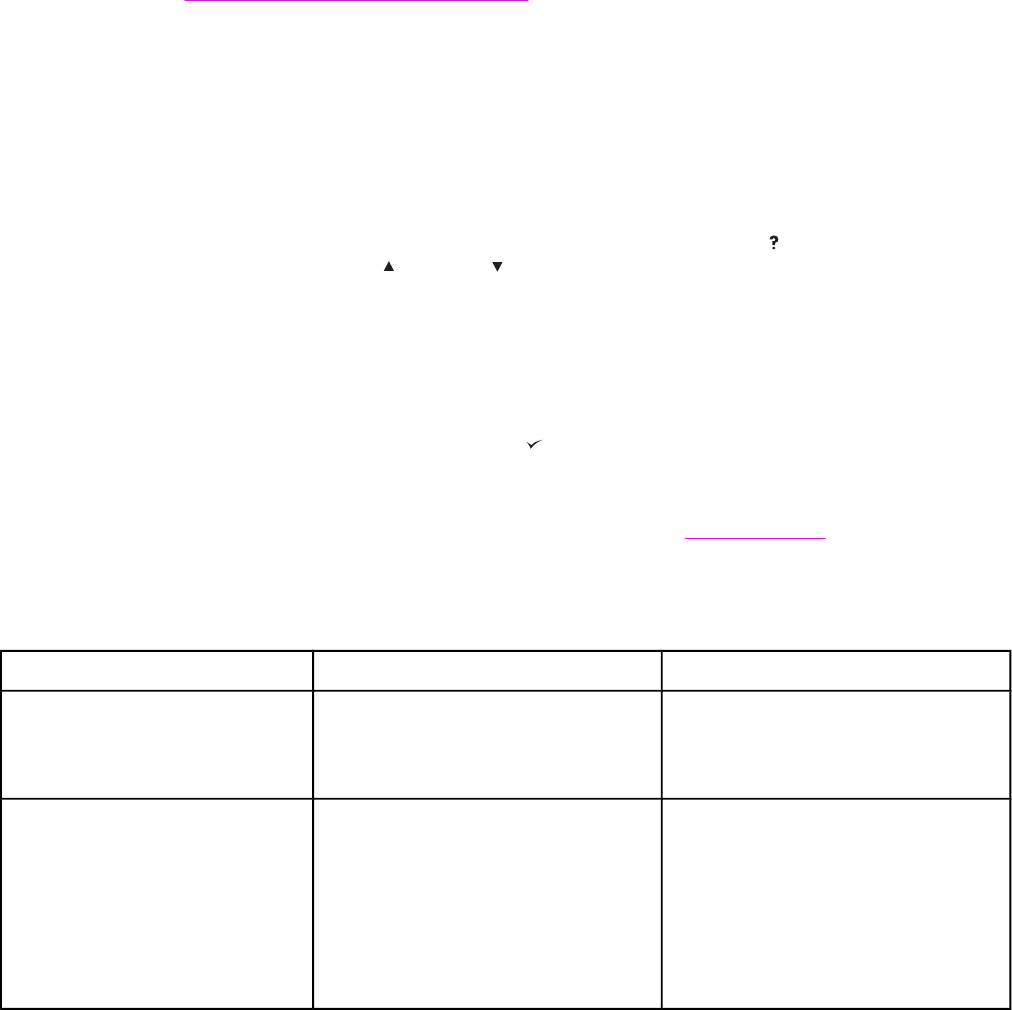
Skrivarmeddelanden
Skrivarmeddelanden visas på skrivarens kontrollpanel och redogör för aktuell status (t.ex.
Bearbetar...) eller fel som har uppstått och behöver åtgärdas (t.ex. STÄNG ÖVRE LUCKA).
Tolka meddelanden på kontrollpanelen visar de vanligaste meddelandena där en åtgärd
krävs eller som innehåller frågor. Meddelanden visas i alfabetisk ordning först i en lista med
numeriska meddelanden i slutet.
Använd onlinehjälpen i skrivaren
Den här skrivaren har ett hjälpsystem på kontrollpanelen som ger dig anvisningar om hur du
åtgärdar de flesta skrivarfel. Vissa meddelanden som visas på kontrollpanelen växlar med
instruktioner om hur du får åtkomst till onlinehjälpen.
När ett meddelande växlar med För hjälp, tryck på, trycker du på
(H
JÄLP
) för att visa
hjälpen och använder
(U
PP
) och (N
ED
) för att bläddra genom meddelandet.
Om du vill avsluta onlinehjälpen trycker du på M
ENY
.
Åtgärda kvarstående meddelanden
Vid vissa meddelanden (t.ex. att papper behöver fyllas på eller att tidigare utskrift fortfarande
finns i skrivarminnet) kan du trycka på
(V
ÄLJ
) om du vill skriva ut eller på S
TOPP
om du vill
avbryta utskriften och ta bort meddelandet.
Om ett meddelande kvarstår efter att du utfört alla rekommenderade åtgärder kontaktar du
en auktoriserad HP-service- eller supportleverantör. (Se
HP:s kundtjänst eller gå till
http://www.hp.com/support/lj4250 eller http://www.hp.com/support/lj4350.)
Tolka meddelanden på kontrollpanelen
Meddelande på kontrollpanelen Beskrivning rekommenderad åtgärd
<FACK> FULLT
Ta bort allt papper
ur facket
Utmatningsfacket som anges
[BINNAME] är fullt. Det går inte att
fortsätta utskriften.
Töm facket så att aktuell utskrift kan
slutföras.
<FACK> FULLT
Ta bort allt papper
ur facket
växlar med
<aktuellt status-
meddelande>
Utmatningsfacket som anges
[BINNAME] är fullt, men det behövs inte
för aktuell utskrift.
Töm facket innan du skickar en utskrift
till det.
144 Kapitel 4 Problemlösning SVWW










